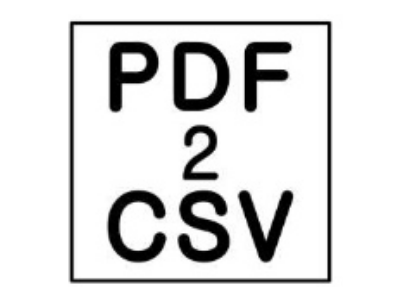PDF2CSV Converter
Finalmente, PDF2CSV Converter é a solução para converter seus arquivos de transações em um formato legível, pronto para arquivar ou imprim...
PDF2CSV Converter
PDF2CSV Converter: Converta PDF para CSV / Excel
Finalmente, a solução para converter seus arquivos de transações em um formato legível, pronto para arquivar ou imprimir. Converta PDF para CSV / Excel e importe para Excel, QB Online, Xero, YNAB. Extrair dados de transações de arquivos PDF baseados em texto do seu banco
O que posso fazer com o PDF2CSV Converter (PDF to CSV / Excel Converter)?
- Baixe, instale e execute o software
- Selecione um arquivo com transações
- Revise as transações e clique em Converter para criar um arquivo CSV / Excel
- Importe o arquivo criado para o Excel, Quicken for Mac, Quickbooks Online
Por que devo confiar no PDF2CSV Converter?
- Ele executa e processa seus arquivos no seu computador - nenhum dado sai do seu computador
- Ele não envia suas transações para lugar algum
Converta um extrato bancário ou de cartão de crédito em formato PDF para formato CSV / Excel e importe para Excel, Quickbooks Online, Xero, Quicken for Mac
Instruções passo a passo para Windows
- Revise as transações antes da conversão. Verifique se as datas estão corretas, se o ano correto, o valor, as retiradas e os depósitos são mostrados nas colunas correspondentes.
- Experimente a Biblioteca de PDF diferente se o arquivo PDF não for analisado corretamente pela biblioteca selecionada. O analisador fornece duas bibliotecas de PDF para você escolher.
- Verifique com o seu software de contabilidade o formato esperado; em muitos casos, ele deve ser o sistema em que você importa os dados, esperado para o Quicken e o Quickbooks. Defina o ano se estiver faltando manualmente.
- Escolha o destino CSV: CSV normal, Excel (XLS ou XLSX), QuickBooks Online, Xero, Quicken para Mac (CSV Mint), POSH ou cópia na área de transferência para ser colado em qualquer software de planilha como o Excel.
- Defina o formato da data para o Quickbooks Online. O Quickbooks é importado online com o formato Data como MM / DD / AAAA.
- Clique no botão 'Converter' para criar um arquivo CSV. Para destinos do Excel, o arquivo do Excel será criado.
- Confirme o nome e o local do arquivo.
- Agora que o arquivo CSV foi criado, vamos mudar para o Quickbooks online e importar o arquivo CSV criado. Procure o 'Banking' e clique nele.
- O próximo passo é selecionar uma conta e clicar no botão 'Upload de arquivo'.
- Em seguida, clique no botão 'Procurar' e selecione o arquivo CSV criado, clique em 'Avançar'.
- Em seguida, selecione uma conta no Quickbooks para importar e clique em 'Avançar'.
- O próximo passo é confirmar o mapeamento e o formato da data. As colunas Data e Descrição devem ser pré-selecionadas e a coluna de valor precisa ser definida. Clique no botão 'Avançar'.
- Revise as transações nos Quickbooks online, antes de importar e clique no botão 'Avançar'.
- Conclua a importação na próxima etapa. Depois que as transações são importadas, você pode revisá-las e categorizá-las na conta.
Requisitos de sistema
Windows
Microsoft Windows 10 / 8.1 / 8/7/2008/2003 / Vista / 2000 / XP
Também funciona no Linux com Wine
Usuário com privilégios de administrador (consulte a versão do arquivo abaixo para usar sem os privilégios de administrador)
Mac
Mac OS X 10.12 ou posterior (macOS Catalina é suportado)
Permitir aplicativos da "Mac App Store e desenvolvedores identificados" em Preferências do sistema, Segurança e Privacidade
Topo